K. Создание и настройка датасетов
Содержание
Датасеты (наборы данных) создаются в отдельном реестре.

Создание датасета
Для создания:
1. Нажмите кнопку Datasets в списке.

2. В открывшемся окне выберете:
- базу данных
- тип схемы
- схему
3. Нажмите кнопку ADD DATASET AND CREATE CHART.
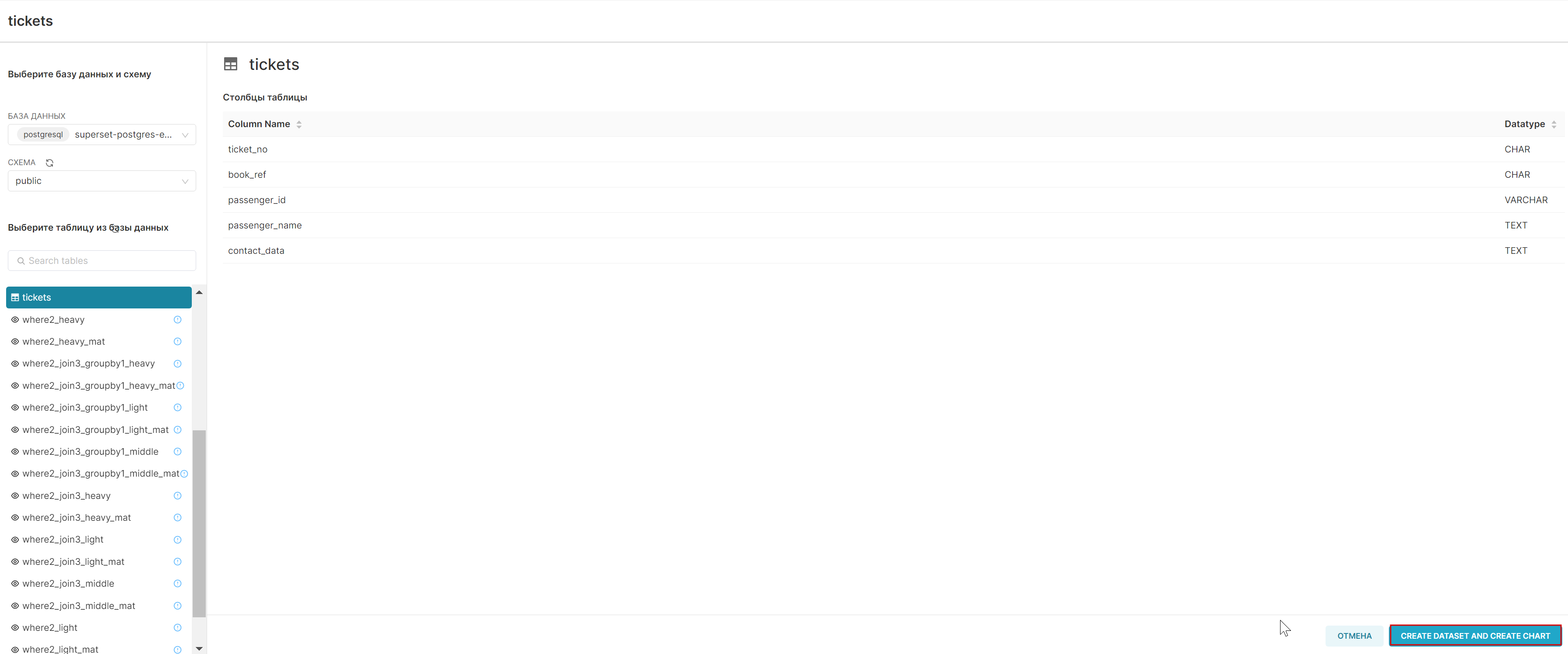
4. В открывшемся окне выберите:
- источник данных
- категорию (представление), например, таблицу. У ряда категорий доступно их описание.
5. Нажмите кнопку Создать новый график.
6. Настройте датасет.
7. Нажмите кнопку Создать новый график. В результате будет создан датасет.
8. Нажмите кнопку Сохранить.
9. В открывшемся окне укажите:
- имя графика
- добавьте в дашборд
10. Нажмите кнопку Сохранить.
Редактирование датасета
1. Найдите в списке датасетов необходимый и нажмите кнопку Редактировать.

2. В открывшейся форме при необходимости дополнительно откорректируйте следующие параметры:
- Содержит дату/время
- Фильтрующийся ли
- Измерение
3. В открывшейся форме при необходимости внесите изменения в параметры вкладок и нажмите кнопку Сохранить:
Источник
При необходимости внесите изменения в следующие параметры:
- База данных
- Схема
- Таблица
Меры
При необходимости добавьте новые показатели по кнопке Добавить запись.

Доступно:
- Написание выражения SQL.
- Ввод описания, форматы даты и времени, кем утверждено, детали утверждения, предупреждение.
- Удаление показателей.
Столбцы
При необходимости добавьте данные/внесите изменения в следующие параметры:
- Метка
- Описание
- Формат DATETIME. Если это столбец с типом данных Дата и время, то укажите, как Cloud BI должен анализировать формат даты и времени в соответствии с ISO 8601.
- Сертифицировано ли
- Детали сертификации
Расчетные столбцы
При необходимости добавьте данные/внесите изменения в следующие параметры:
- Выражение SQL
- Метка
- Описание
- Таблица данных
- Формат DATETIME. Если это столбец с типом данных Дата и время, то укажите, как Cloud BI должен анализировать формат даты и времени в соответствии с ISO 8601.
- Сертифицировано ли
- Детали сертификации
При необходимости добавьте новые столбцы по кнопке Добавить элемент.
Настройки
При необходимости добавьте данные/внесите изменения в следующие параметры:
- Basic
- Описание
- URL базы данных. URL по умолчанию, на который будет выполнен редирект при доступе из страницы со списком датасетов
- Автозаполняемые фильтры. Можно включить фильтр на определенный интервал/диапазон времени и извлечь значение предиката.
Автозаполняемые фильтры можно использовать для повышения производительности запроса, извлекающего значения. Используйте этот параметр, чтобы применить предикат (предложение WHERE) к запросу, выбирающему отдельные значения из таблицы. Обычно целью является ограничение сканирования путем применения фильтра относительного времени к секционированному или индексированному полю, связанному со временем.
Доступно редактирование SQL-запроса в модальном окне.
- Дополнительные параметры. Дополнительные данные для указания метаданных таблицы. В настоящее время поддерживаются метаданные следующих форматов:
- `{ "certification": { "certified_by": "Data Platform Team"
- "details": "This table is the source of truth." }
- "warning_markdown": "This is a warning." }`
- Расширенный
- Тайм-аут кэша. Количество секунд до истечения срока действия кэша
- Смещение часов. Количество часов, отрицательное или положительное, для смещения столбца времени. Это можно использовать для переноса времени UTC на местное время.
- Параметры шаблона. Набор параметров, которые становятся доступными в запросе с использованием синтаксиса шаблонов Jinja.
Фильтрация в списке датасетов
В списке доступна фильтрация по следующим параметрам:
- Владелец
- База данных
- Схема
- Тип
- Сертифицировано ли
Дополнительно доступен поиск в списке.

Множественный выбор в реестре датасетов
Доступен при нажатии кнопки Множественный выбор. Также возможен экспорт данных.
Удаление датасетов
Удаление возможно двумя способами:
- при выделении записи в реестре и нажатии кнопки Удалить
- при множественном выборе и нажатии кнопки Удалить
При удалении в открывшейся экранной форме выйдет сообщение, что датасет привязан к графикам (Удаление датасета приведёт к неработоспособности привязанных графиков). Введите DELETE и нажмите кнопку Удалить. В результате датасет удалится из реестра.
Экспорт датасета
Вы можете экспортировать двумя способами:
- При выделении записи в реестре и нажатии кнопки Экспорт
- При множественном выборе и нажатии кнопки Экспорт
Импорт датасета
Для импорта:
1. Нажмите кнопку Import datasets.
2. В открывшейся экранной форме загрузите необходимый файл и нажмите кнопку Импорт. В результате датасет загрузится в реестр.


